Como restringir o login do usuário a um dispositivo no WordPress
Publicados: 2024-11-28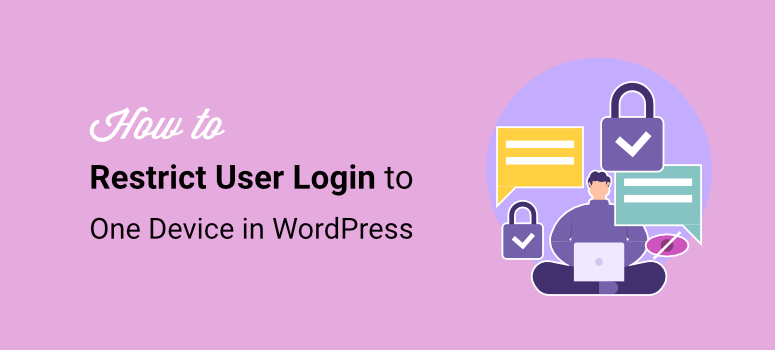
Você deseja restringir o login do usuário a um dispositivo no WordPress?
Uma questão com a qual os proprietários de SaaS, assinaturas, cursos online e sites de assinatura podem concordar é que eles perdem muita receita com o compartilhamento de contas. Muitos usuários divulgam suas senhas e contas a outras pessoas, reduzindo o potencial de ganhos.
Por exemplo, a Netflix iniciou uma repressão mundial para reduzir o compartilhamento de contas , que, segundo eles, afetou mais de 100 milhões de lares. Isso levou à perda de bilhões de receitas e ao uso ilegal do serviço de assinatura.
No IsItWP, vimos problemas semelhantes em muitas de nossas empresas irmãs que criam plug-ins e software para WordPress. Vimos como é difícil controlar o compartilhamento de senhas e contas.
Restringir o compartilhamento de contas no WordPress provou ser uma solução eficaz para resolver esse problema. Ao limitar os usuários a uma sessão ativa em um dispositivo , conseguimos impedir o acesso não autorizado, desencorajar o compartilhamento de credenciais e manter um melhor controle sobre o comportamento do usuário.
Neste artigo, orientaremos você passo a passo pelos métodos que usamos para garantir um usuário, um dispositivo. Mostraremos diferentes técnicas para que você escolha a melhor para o seu negócio.
Importância de restringir o login do usuário a um dispositivo
Conforme mencionado, o login em um único dispositivo pode ajudar a reduzir o compartilhamento de contas. Mas pode fazer muito mais do que isso. Para começar, pode ajudar a melhorar a segurança do site, dando-lhe mais controle sobre quem e onde seu site pode ser acessado.
Mesmo que o mesmo usuário tenha vários dispositivos, ele será automaticamente desconectado do dispositivo anterior quando ele fizer login em um novo. Como resultado, este sistema ajuda você a impor sempre um limite de login de um dispositivo.
Aqui estão outros motivos para restringir o login do usuário a um dispositivo.
- Proteção de Conteúdo: Garante acesso exclusivo a conteúdo premium, evitando perdas de receita causadas por logins compartilhados.
- Métricas precisas do usuário: Fornece insights confiáveis sobre o envolvimento e o tráfego reais do usuário, o que é crucial para análises e tomada de decisões.
- Experiência do usuário aprimorada: Reduz conflitos de login quando várias sessões estão ativas, garantindo acesso tranquilo para usuários legítimos.
- Conformidade Legal: Ajuda os usuários a cumprir contratos de licenciamento ou termos de assinatura que exigem acesso de usuário único, evitando possíveis problemas legais.
- Gerenciamento de carga: Reduz a sobrecarga do servidor, limitando as conexões executadas ao mesmo tempo em uma conta, melhorando o desempenho e a estabilidade do site.
- Prevenção de Fraude: Bloqueia tentativas maliciosas de explorar credenciais compartilhadas, reduzindo o risco de fraude.
Melhor controle para administradores: oferece mais controle sobre o comportamento do usuário e o gerenciamento de sessões, permitindo melhor aplicação das políticas do site.
Como você pode ver, limitar as sessões de login do usuário a um dispositivo traz muitos benefícios. Porém, cada empresa tem modelos diferentes e o que funciona para um pode não funcionar para outro. Portanto, para garantir que você encontre um método que funcione para você, confira as 2 maneiras de aplicar uma política de uma sessão por usuário .
- Use o plug-in Loggedin – Limitar logins ativos (gratuito e simples)
- Use WPCode (método gratuito, mas avançado)
Dito isso, deixe-nos orientar você por todos esses métodos para garantir uma única sessão ativa em seu site WordPress.
Use o plug-in Loggedin – Limitar logins ativos (gratuito e simples)
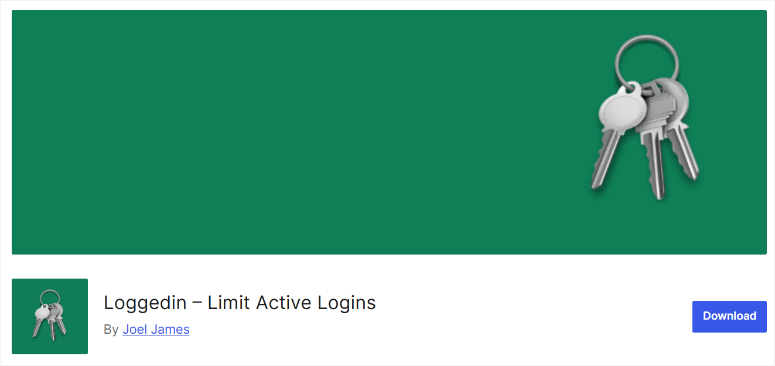
O plugin Loggedin – Limit Active Logins é a solução para você se você está procurando uma maneira simples e gratuita de automatizar a limitação de login do usuário em um dispositivo.
Este plugin de restrição de login permite configurar o número máximo de logins ativos para cada usuário. Ele também bloqueia qualquer novo login quando o limite de login é atingido, forçando o logout de mais pessoas.
Etapa 1: Instalar o Loggedin – Limitar logins ativos
Conforme mencionado, Loggedin – Limit Active Logins é um plugin gratuito. Como resultado, você pode acessá-lo em Todos os plug-ins »Adicionar novo plug-in no painel do WordPress. Depois disso, use a barra de pesquisa para encontrar a ferramenta no repositório de plugins do WordPress.
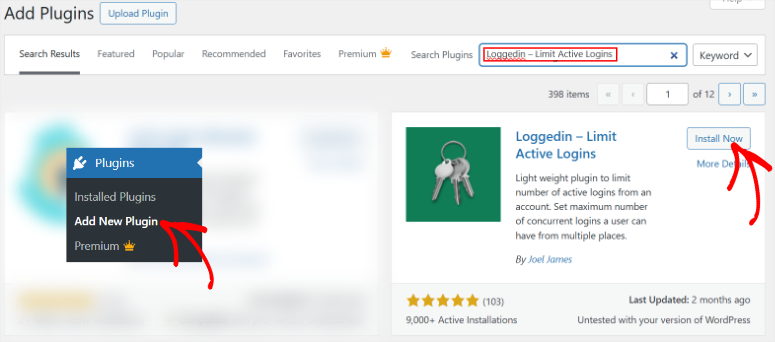
Em seguida, instale e ative-o como faria com qualquer outro plugin. Se você enfrentar algum problema, consulte este artigo sobre como instalar um plugin.
Etapa 2: configurar o Loggedin – limitar logins ativos
Em seguida, navegue até Configurações »Geral e vá até “Configurações de login”.
Primeiro, você notará que, por padrão, este plug-in de login de usuário baseado em dispositivo define o número máximo de logins ativos como 3. Você pode personalizar esse número para caber no seu site. Como resultado, qualquer outra tentativa de login além do número definido será automaticamente rejeitada, mesmo que os outros navegadores estejam fechados.
Mas, para personalizar ainda mais sua experiência de usuário, vá para Login Logic , onde você obtém 2 opções de caixa de seleção.
- Se você selecionar “Permitir”, o plugin interromperá sessões antigas para criar espaço para o novo login, respeitando o limite definido.
- Se você selecionar “Bloquear”, o plugin rejeitará qualquer nova tentativa de login até que as sessões atuais expirem.
Além disso, você pode controlar manualmente as pessoas que fizeram login no seu site WordPress com o recurso “Forçar logout”. Ao inserir o ID do usuário , você pode forçar o usuário a sair de todos os dispositivos. Esta é uma ótima maneira de melhorar a segurança do site e gerenciar o acesso do usuário.
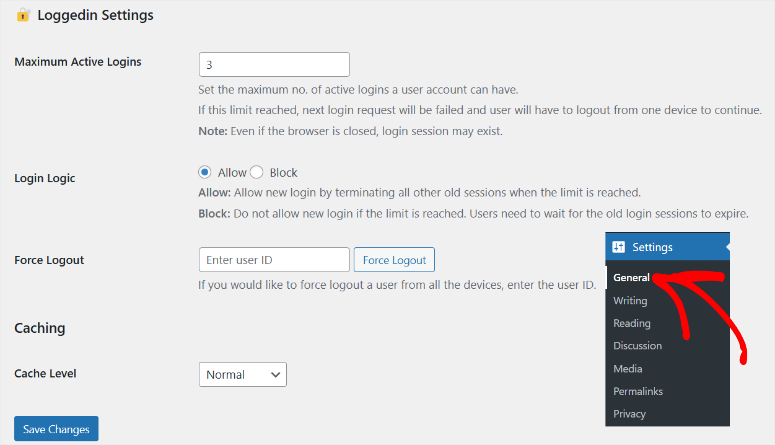
Agora, como o WordPress depende do cache para regular as tentativas de login e rastrear sessões, este plugin permite que você defina o “Nível de cache”. Loggedin – Limitar logins ativos, portanto, oferece 4 opções de nível de cache para você escolher.
- Normal: Este modo armazena em cache os dados da sessão de maneira padrão, equilibrando desempenho e confiabilidade. Funciona bem para a maioria dos sites sem mecanismos avançados de cache.
- Somente ativos: limita o cache a ativos estáticos, como JavaScript ou CSS, minimizando a interferência dinâmica no gerenciamento de sessões de login. Este modo é útil ao gerenciar ambientes dinâmicos sensíveis ao conteúdo.
- Avançado: Um sistema de cache otimizado é usado para lidar com sessões com mais eficiência. É ideal para sites com alto tráfego, pois garante que o plugin interaja com camadas de cache mais complexas, como cache de objetos.
- Desligado: desativa totalmente o cache do plugin, forçando-o a verificar o banco de dados ou o armazenamento da sessão diretamente para cada solicitação. Este modo garante um rastreamento preciso da sessão, mas pode diminuir o desempenho.
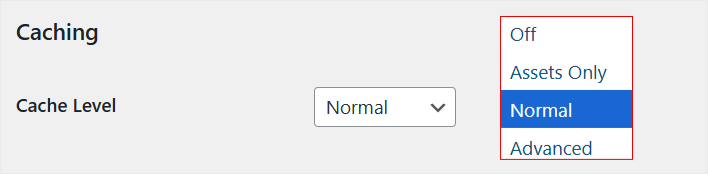
Uma vez feito isso, clique em “Salvar” na parte inferior da página e agora você pode restringir facilmente as sessões de login do seu usuário a um dispositivo.
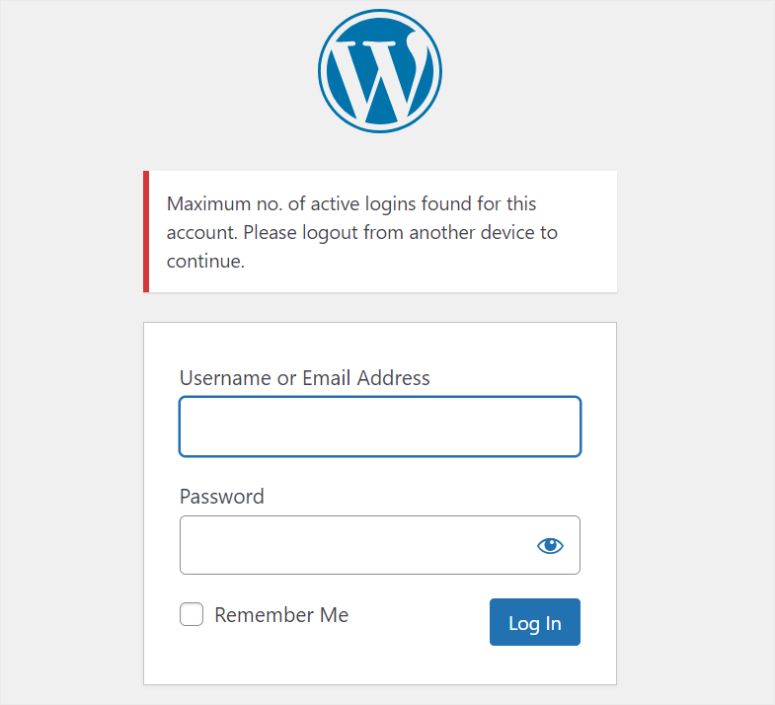
Este método para impedir que os usuários compartilhem contas é rápido e fácil. Mas tem opções de personalização limitadas que podem reduzir a eficiência de equipes e bases de usuários maiores. Se você deseja opções avançadas de personalização, recomendamos o método número 2.
Use WPCode (método gratuito, mas avançado)
Como você viu acima, Loggedin – Limit Active Logins é um plugin simples que permite apenas restringir logins simultâneos de todos os usuários. Mas e se você quiser abrir algumas exceções a esse protocolo de login?
E se você quiser permitir que você, membros da equipe ou determinados usuários ignorem essa restrição de login para ajudar a gerenciar melhor seu site?
Isso pode ser útil se você precisar que vários membros da equipe acessem uma única conta. Por exemplo, você pode querer testar a funcionalidade ou solucionar erros, especialmente em ambientes de preparação ou de desenvolvimento.
Ao mesmo tempo, permitir que vários usuários compartilhem uma conta pode ajudá-lo a gerenciar melhor seus recursos.

Por este motivo, recomendamos o WPCode.
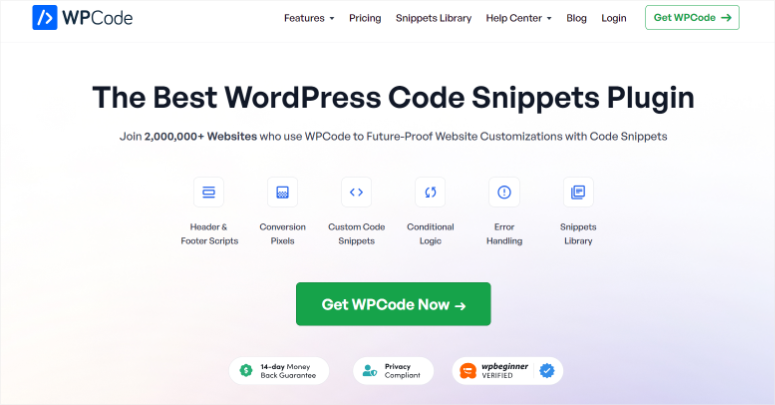
WPCode é o melhor plugin de trechos de código para WordPress. Ele vem com uma interface de arrastar e soltar e uma grande biblioteca de snippets que permite inserir código em seu site sem experiência de desenvolvedor.
Possui um recurso Smart Conditional Logic, permitindo que seu site carregue o snippet de código apenas quando ele atender a determinadas condições, como membros logados, URLs específicos e muito mais.
Mais importante ainda, ele verifica todos os trechos de código manuais adicionados para garantir que funcionem perfeitamente e não danifiquem o seu site. Como adicionaremos manualmente o código de desvio de login, esse recurso é muito útil.
Com isso em mente, você precisará de alguma experiência básica em código para usar este método.
Etapa 1: instalar o WPCode
Agora, embora o WPCode ofereça uma versão premium, a versão gratuita ainda pode ajudar a adicionar esse código. Para obter o WPCode Lite, vá até o repositório do plugin do WordPress e pesquise-o.
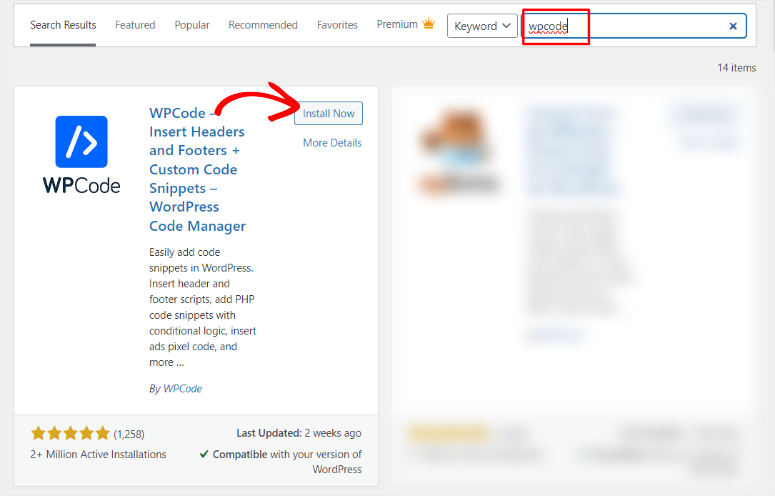
Uma vez instalado e ativado, vá para Code Snippets »+ Add Snippet .
Isso redireciona você para a biblioteca de snippets com mais de 130 códigos pré-adicionados. Aqui, selecione “Adicionar seu código personalizado (novo snippet) para abrir a janela pop-up do tipo de código.
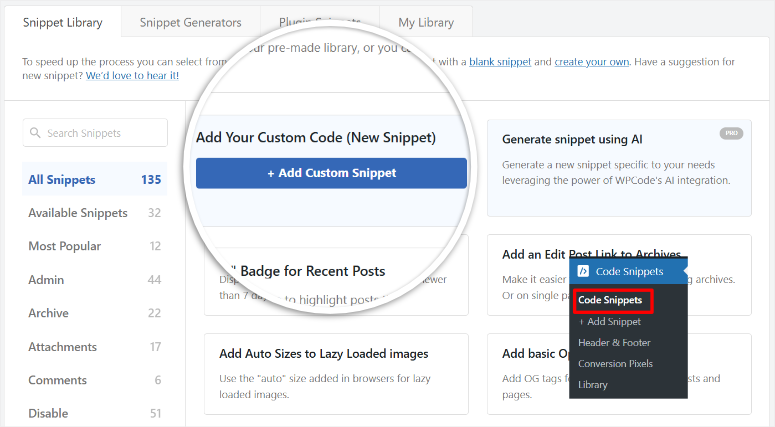
Etapa 2: adicionar manualmente o snippet PHP
Em seguida, selecione PHP Snippet nesta janela para abrir a interface de arrastar e soltar.
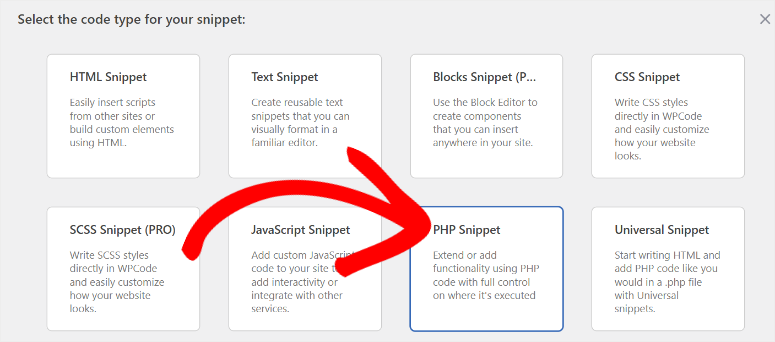
Primeiro, insira o título do snippet para identificar e reutilizar facilmente o código em outras áreas do seu site. Em seguida, na área do snippet WPCode, cole o seguinte código:
function loggedin_bypass_users( $bypass, $user_id ) {
// Enter the user IDs to bypass.
$allowed_users = array( 1, 2, 3, 4, 5 );
return in_array( $user_id, $allowed_users );
}
add_filter( 'loggedin_bypass', 'loggedin_bypass_users', 10, 2 );
Em seguida, vá para a linha de código 4, que começa com "$allowed_users = array" e substitua os números pelos IDs de usuário reais que você deseja ignorar o protocolo de login. Lembre-se de separar cada ID de usuário com uma vírgula, como nos exemplos numéricos.
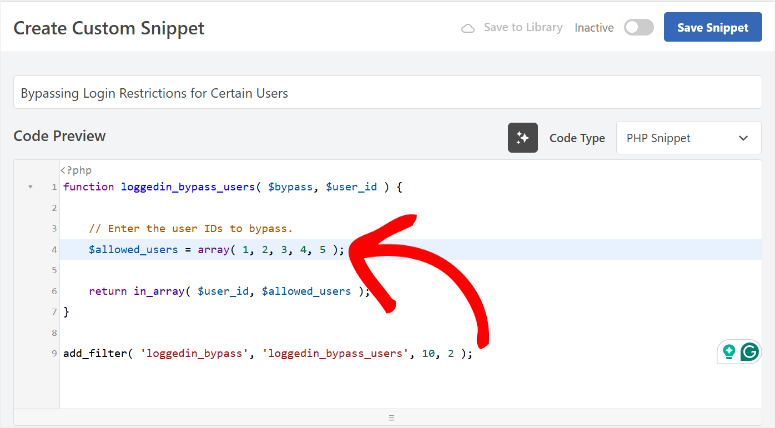
Porém, usar IDs de usuário específicos pode levar a um código longo, especialmente se você tiver uma equipe grande. Como resultado, você pode facilmente quebrar seu site.
Para evitar isso, você pode usar funções.
Para fazer isso, copie e cole o código abaixo na área do snippet WPCode.
function loggedin_bypass_roles( $prevent, $user_id ) {
// Array of roles to bypass.
$allowed_roles = array( 'administrator', 'editor' );
$user = get_user_by( 'id', $user_id );
$roles = ! empty( $user->roles ) ? $user->roles : array();
return ! empty( array_intersect( $roles, $whitelist ) );
}
add_filter( 'loggedin_bypass', 'loggedin_bypass_roles', 10, 2 );
Então, mais uma vez, vá para a linha 4, que começa com "$allowed_roles = array" onde você obtém as funções de espaço reservado 'administrador' e 'editor'. Você pode substituir o texto desta linha pelas funções de site relevantes que se aplicam ao seu site. Lembre-se de separar as funções com uma vírgula e colocar aspas simples ('Exemplo de Função') em torno de cada função.
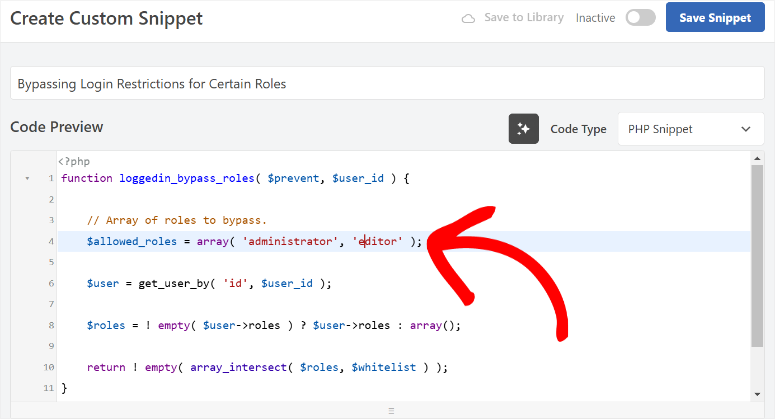
Etapa 3: publicar o código do snippet
Uma vez feito isso, vá abaixo da área do snippet WPCode para encontrar a guia Inserção .
Aqui, navegue até “Método de Inserção”, onde você pode inserir o código com Inserção Automática ou Shortcode . Em seguida, use o menu suspenso “Local” para informar ao WPCode onde o snippet deve aparecer.
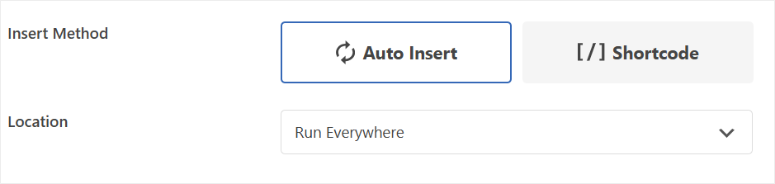
Por fim, vá em “Tipo de dispositivo” e selecione se deseja que o snippet apareça em qualquer dispositivo, somente desktop ou somente celular.
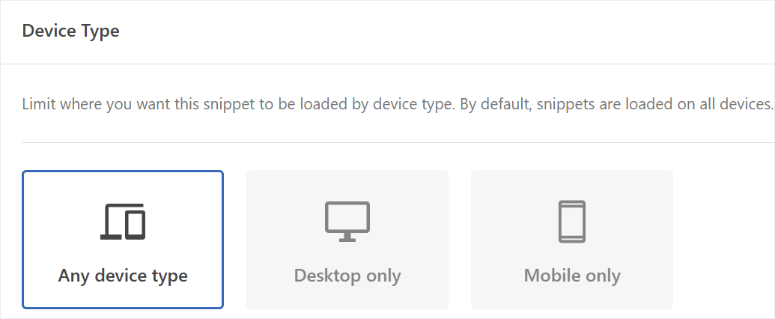
Quando estiver satisfeito com seu código para contornar as restrições de login, clique em “Salvar trecho” e use o botão de alternância para ativar o código na parte superior da página.

É isso! Agora você pode restringir o login a um dispositivo e permitir que determinados usuários ignorem este protocolo. Se você tiver mais dúvidas, verifique as perguntas mais frequentes abaixo.
Perguntas frequentes: como restringir o compartilhamento de contas no WordPress
Melhor ferramenta gratuita para definir gratuitamente um limite de login de um dispositivo?
As melhores ferramentas gratuitas para restringir logins múltiplos no WordPress são Loggedin – Limit Active Logins e WPCode Lite. Loggedin – Limitar logins ativos permite que você defina um número máximo de logins ativos por usuário, garantindo que eles só possam acessar seu site a partir de um dispositivo por vez. Por outro lado, a versão gratuita do WPCode permite que você dê um passo além, permitindo personalizar quem pode acessar seu site por função e endereço IP.
A lista de permissões de IP pode impedir logins simultâneos?
A lista branca de IP pode ajudar a controlar o acesso, mas não é a solução para interromper logins simultâneos. Embora garanta que apenas usuários de endereços IP aprovados possam fazer login, não limita completamente várias sessões em dispositivos diferentes. Este método funciona melhor para controlar o acesso em ambientes IP estáticos, como escritórios, em vez de para bases de usuários dinâmicas. Em vez disso, você pode usar plug-ins como Loggedin – Limit Active Logins e WPCode Lite.
Posso permitir que determinados usuários ignorem minha política de uma sessão por dispositivo?
Sim, você pode permitir que usuários específicos ignorem a política de uma sessão por dispositivo usando ferramentas como WPCode. Este plugin permite adicionar trechos de código PHP personalizados ao seu site. Esses códigos personalizados podem excluir IDs de usuário ou funções específicas das restrições de login. Por exemplo, você pode criar uma lista de IDs de usuários ou funções como administradores para isentar da restrição, permitindo vários logins para essas contas.
Quais plug-ins de segurança podem ajudar a controlar o login do usuário?
Wordfence Security e iThemes Security são dois plugins de segurança excelentes para controlar logins de usuários no WordPress. Wordfence oferece recursos como autenticação de dois fatores, limites de tentativas de login e monitoramento de tráfego em tempo real para bloquear efetivamente o acesso não autorizado. Por outro lado, o iThemes Security aprimora a segurança de login, permitindo a aplicação de senhas fortes, proteção de força bruta e a capacidade de bloquear IPs suspeitos.
Parabéns! Agora você pode restringir facilmente logins de vários dispositivos gratuitamente. Verifique este artigo sobre Como limitar tentativas de login no WordPress para ter ainda mais controle sobre logins de usuários.
Além disso, aqui estão outros artigos que você pode estar interessado em ler.
- Como criar corretamente uma página de login personalizada no WordPress
- Como impedir ataques de força bruta em sites WordPress
- 9 melhores plug-ins de segurança para WordPress comparados
O primeiro artigo mostra como criar uma página de login personalizada para aumentar a experiência e a segurança do usuário. A próxima postagem se concentra em como impedir ataques de força bruta. Enquanto o último artigo lista os 9 melhores plug-ins de segurança do WordPress.
